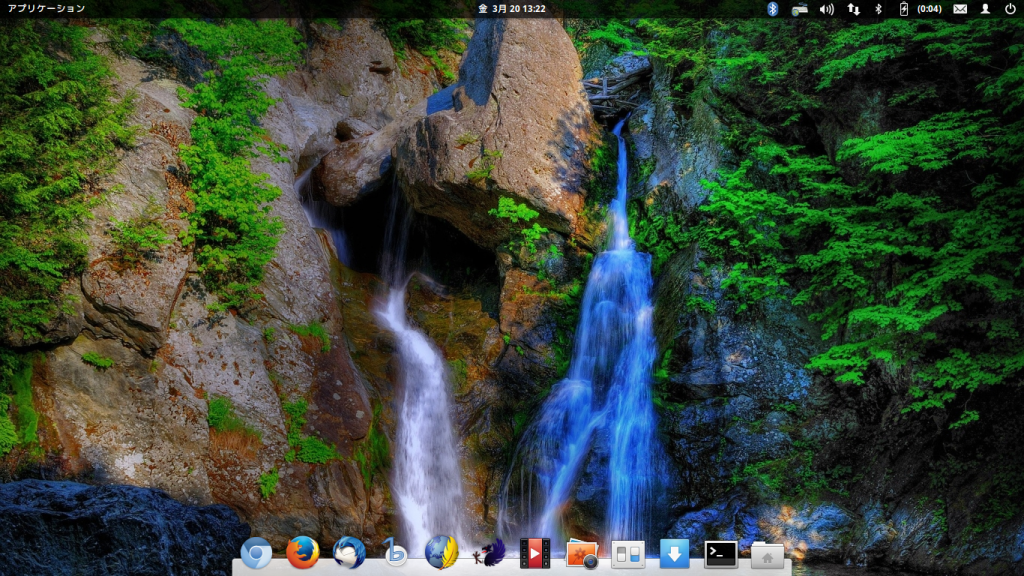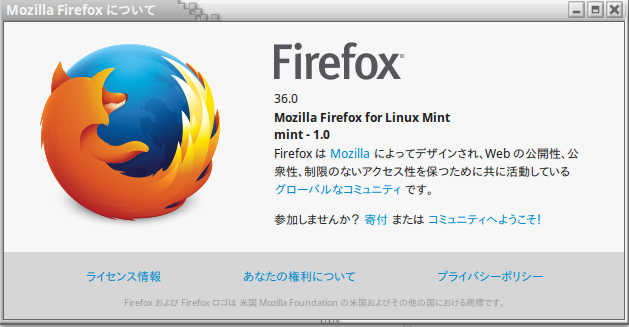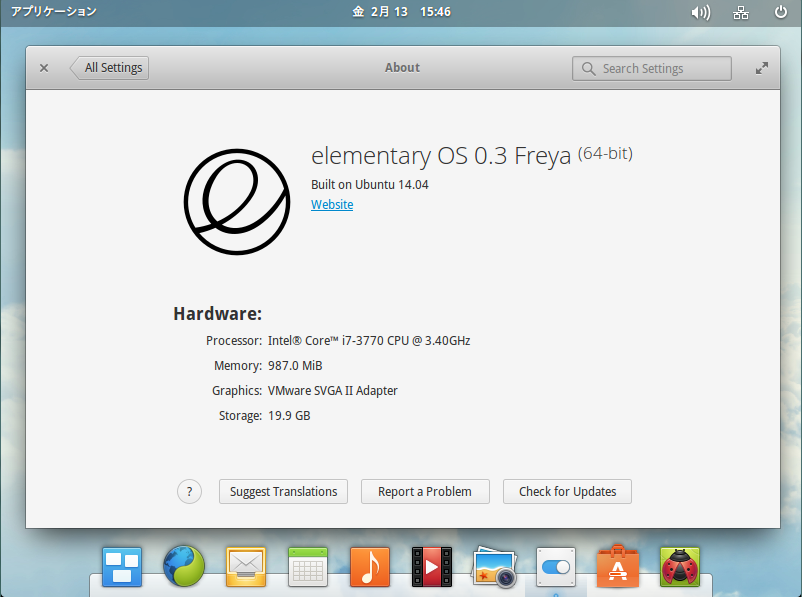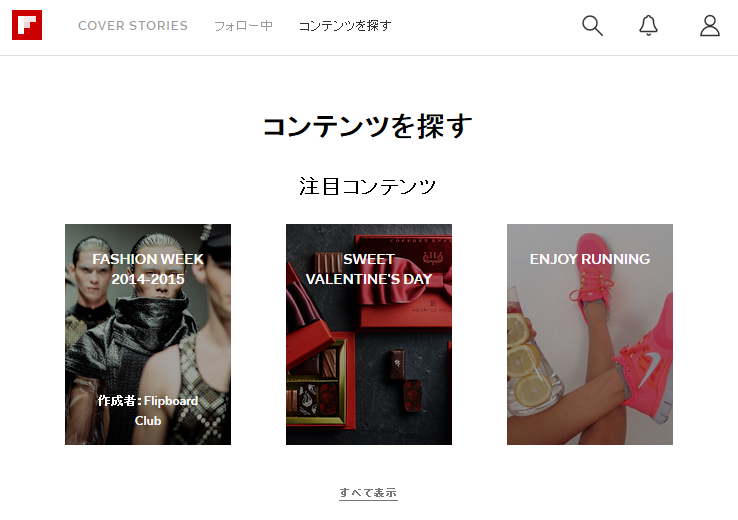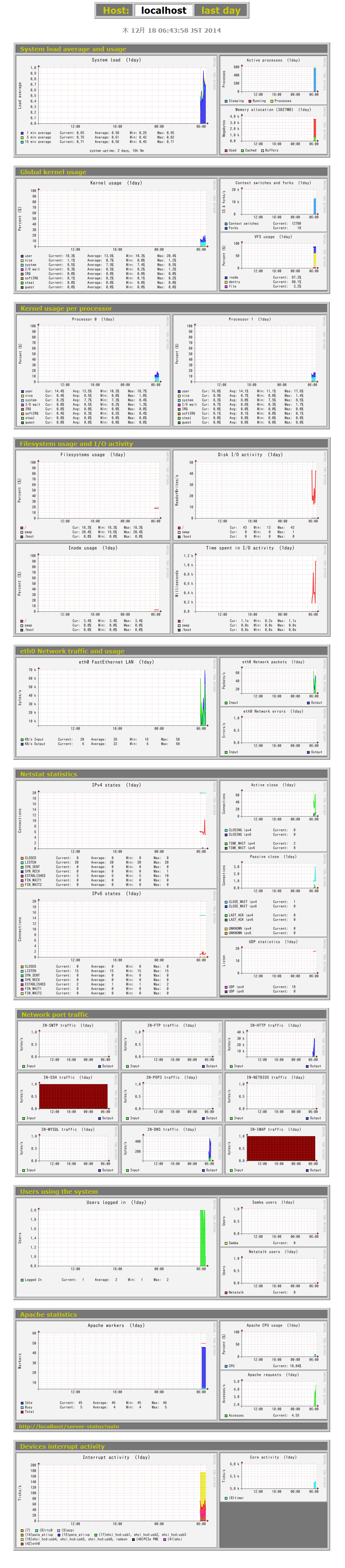パソコン通信を初めてやってみたのは、高校生の頃です。RS-232Cでモデムに接続して、他のPCと我が家のPCがつながる喜びを感じた頃が、とても懐かしく感じます。
あれは、最初は300bpsで始めたのですよね。文字が電話回線を通して、我が家のPCに流れてくるのが、とても感動的だったのを覚えています。
それから、1200bps、2400bps、14400bps、28800bpsとドンドンモデムが速くなって、それはそれはその頃の快進撃に感動したものです。
しかし、最近はどうであろうか、100Mbpsが出来た頃も確かにとても感動しました。それ以降は、何か、スピードが速くなっても、大体同じように感じられるし、パソコンもどんどん速くなって、インターネットが出来るのも当たり前で、タブレット、スマホが出てきたら、何これ? これ以上どこを変えれば、進化と言えるの? と思ったものです。
今後の、技術革新は、車の技術革新なのではないかと、言われておりますね。APPLE社も、iCarのような物を作り出す可能性も出てきたと聞いておりますよ。
技術革新に、人間の頭のほうが着いて行っていないと、最近痛感しております。
ブログが出てきた頃には、みんなで揃って始めたものです。XOOPSがまだバリバリに盛り上がっていた頃は良かった時代だったのではと思いますが、最近では、みんながWordPressだし、Tumblrの話は最近聞かなくなったね? とか言い出す人もいる。
何故に、技術を習得して、使い始めて、やっと落ち着いてその技術を使いだそうとすると、次々と新しい技術が発明されるのか?
私は最近、そういった話について行けなくなってきたかもしれません。負け組なのでしょうかね?
いやいや、そうかなぁ。ITの中の人の勝ち組って、そんなに沢山いらっしゃるのでしょうか?
この感覚というのは、私が中学生の頃、田原俊彦さんや、松田聖子さん、など定番のアイドルがいたが、その後、爆発的に、アーティストさんが増えた時期があって、とても着いて行けなかった。そして、一時期、音楽の趣味から離れていたのですよね。
それと似た感覚を覚えます。ITも極僅かの、趣味として扱われていた頃は一番良かった。それが、あまりにもポピュラーになって、つまらなくなって、更には、着いて行けなくなってきた感覚と一緒のような感じがします。
私自身の今後の人生の舵取りを、どうするか。考えております最中です。

抹茶シフォンとほうじ茶ラテ / “KIUKO”